Fiksēt FileM nevarēja ielādēt Citizen DLL operētājsistēmā Windows 10
Miscellanea / / July 29, 2022

FiveM ir neizbēgama GTA iezīme. Bez tā nebūtu iespējams veikt GTA modifikācijas. Tas ir vairāku spēlētāju modifikācija, kas paredzēta Grand Theft Auto, kas nodrošina virkni pielāgota satura spēlētājiem, kā arī nodrošina drošu savienojumu ar privātajiem serveriem. Tomēr dažreiz var rasties problēmas, kuru dēļ FiveM nevarēja ielādēt Citizen DLL kļūdu. Ja jūs arī saskaraties ar to pašu problēmu tādās platformās kā Windows, Steam, Rockstar un Social Club, tad esat īstajā vietā jo mums ir ideāls ceļvedis, kas palīdzēs novērst problēmu un līdz ar to informēs jūs par to, kas ir Citizengame DLL kļūda. Tātad, bez turpmākas piepūles, ļaujiet mums sākt ar informāciju par FiveM, Citizengame DLL un kļūdas labojumiem.

Saturs
- Kā novērst FiveM nevar ielādēt Citizen DLL operētājsistēmā Windows 10
- Sistēmas prasības
- 1. metode: īslaicīgi atspējojiet pretvīrusu programmatūru (ja piemērojams)
- 2. metode: atļaujiet spēli caur ugunsmūri
- 3. metode: izdzēsiet FiveM kešatmiņas failus
- 4. metode: rediģējiet failu CitizenFX.INI
- 5. metode: pārbaudiet spēļu failu integritāti
- 6. metode: atkārtoti instalējiet Visual C++ Redistributable
- 7. metode: atjauniniet GTA, izmantojot Steam
- 8. metode: atjauniniet Windows
- 9. metode: manuāli izveidojiet pilsoņa spēli. DLL fails
- 10. metode: atkārtoti instalējiet FiveM un GTA
Kā novērst FiveM nevar ielādēt Citizen DLL operētājsistēmā Windows 10
Citizengame DLL kļūda tiek parādīta, ja jūsu ierīces operētājsistēma netiek atbalstīta vai nav saderīga ar FiveM instalēšanu. Kā minēts iepriekš, kļūdu var atrast vairākās platformās. Tiek ziņots, ka GTAV palaišanas laikā kļūda parādās gandrīz visās palaišanas ierīcēs. Citizengame DLL kļūdas biežākie iemesli ir bojāti faili vai kešatmiņas faili. Papildus tiem ir redzami tālāk īsi apspriestie iemesli, kuru dēļ FiveM nevarēja ielādēt Citizen DLL problēmu:
- Bojāta Microsoft Visual C++ Redistributable instalēšana ir viens no galvenajiem iemesliem, kāpēc palaidējā parādās Citizengame kļūda.
- Vēl viens iemesls ir drošības programmatūras šķēršļi, kas bloķē piekļuvi Citizengame DLL. Problēmu rada FiveM nespēja ielādēt failu ierobežotas piekļuves dēļ.
- Bojāti GTA faili var izraisīt arī strāvas padeves pārtraukumu un galu galā Citizengame kļūdu.
- FiveM izmanto kešatmiņas failus, lai uzlabotu tā ātrumu un veiktspēju. Tomēr, ja šie faili kļūst bojāti, FiveM nevar ielādēt Citizen DLL.
Tagad, kad mēs apzināmies iemeslus, kas izraisa DLL kļūdu, ir pienācis laiks apskatīt dažas no labi zināmajām metodēm, kas var palīdzēt novērst FiveM, nevar ielādēt Citizengame DLL kļūdu.
Sistēmas prasības
Pirms pāriet uz dažiem uzlabotiem risinājumiem Fix FiveM nevarēja ielādēt Citizengame DLL kļūdu, jūs ir jāpārliecinās, vai jūsu sistēma atbilst FiveM prasībām, kas nepieciešamas spēles palaišanai pareizi.
- Minimālā prasība, lai operētājsistēma ir Windows 8.1 kamēr Windows 10 ir ieteicams.
- Procesors minimālās prasības ietver Intel Core 2 Q6600 @ 2,40 GHz / AMD Phenom 9850 @ 2,5 GHz un ieteicamās prasības CPU ietver Intel Core i5 3470 @ 3,2 GHz / AMD X8 FX-8350 @ 4 GHz.
- Minimālā prasība par HDD ir 72 GB + 4 GB tā kā ieteicams ir 72 GB + 8 GB.
- Minimums no 8 GB (4 GB arī darbojas) RAM ir nepieciešams, kamēr ir ieteicamais 16 GB.
- Priekš GPU, minimālās prasības ir NVIDIA 9800 GT 1 GB / Intel HD GT2 / AMD HD 4870 1 GB un ieteicami ir NVIDIA GTX 660 2 GB / AMD HD 7870 2 GB.
Šeit mēs esam snieguši visas iespējamās problēmu novēršanas metodes, lai novērstu minēto problēmu.
1. metode: īslaicīgi atspējojiet pretvīrusu programmatūru (ja piemērojams)
Ja lietotnes atļaušana caur ugunsmūri nepalīdzēja novērst FiveM nevarēja ielādēt Citizen DLL kļūdu, varat mēģināt atspējot trešās puses pretvīrusu programmatūru savā datorā. Šī ir vienkārša metode un nodrošina, ka jūsu sistēmas pretvīrusu programmatūra neuzskata FiveM failus par aizdomīgiem un bloķē tos, radot Citizengame DLL kļūdu. Tāpēc ziniet Kā īslaicīgi atspējot pretvīrusu operētājsistēmā Windows 10 ar mūsu ceļvedi un veiciet to pašu savā darbvirsmā.

2. metode: atļaujiet spēli caur ugunsmūri
Ja jūsu sistēmas prasības atbilst minimālajām prasībām, nākamā lieta, ko varat darīt, ir pārliecināties, vai Windows ugunsmūris vai trešās puses pretvīrusu programmatūra nebloķē spēli jūsu datorā. To var izdarīt, apejot spēli caur ugunsmūri, kas palīdzēs to palaist bez kļūdām. Jūs varat veikt šo metodi, izmantojot mūsu ceļvedi Atļaut vai bloķēt lietotnes, izmantojot Windows ugunsmūri.
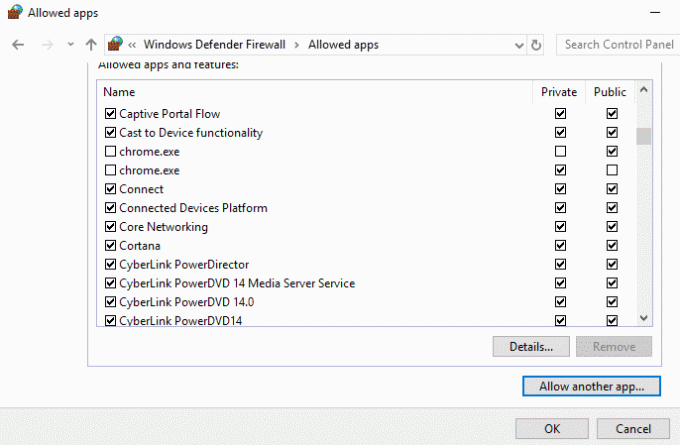
Lasi arī:5 veidi, kā novērst GTA 5 spēļu atmiņas kļūdu
3. metode: izdzēsiet FiveM kešatmiņas failus
Nākamā izvēles metode ir dzēst FiveM kešatmiņas failus, kas varētu būt bojāti, kā arī iemesls, kāpēc jūsu datorā tiek parādīta Citizengame DLL kļūda. Veiciet tālāk norādītās darbības, lai palīdzētu jums izdzēst šos bojātos kešatmiņas failus:
1. Pirmkārt, atveriet Uzdevumu pārvaldnieks nospiežot uz Ctrl + Shift + Esc taustiņi kopā, tad aizveriet visu FiveM un saistītie procesi.

2. Pēc tam ar peles labo pogu noklikšķiniet uz Windows ikonu un atlasiet Skrien opciju.
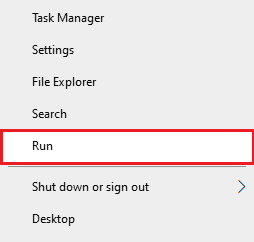
3. Tips %localappdata%/FiveM/FiveM lietojumprogrammu dati un nospiediet Ievadiet atslēgu.
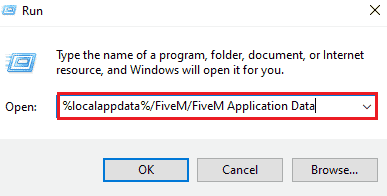
4. Tagad atrodiet un izdzēsiet kešatmiņa vai XML faili mapē FiveM lietojumprogrammu dati mapi.
5. Pēc tam palaidiet spēle vēlreiz un pārbaudiet, vai kļūda ir novērsta.
6. Ja kļūda joprojām pastāv, aizveriet FiveM procesi no Uzdevumu pārvaldnieks.

7. Atveriet kešatmiņa vēlreiz FiveM mapi un izdzēsiet visus apakšmapes tajā, izņemot spēle mapi.
Palaidiet spēli vēlreiz un pārbaudiet, vai kļūda ir novērsta.
Lasi arī: Labot GTA 4 Seculauncher neizdevās palaist lietojumprogrammu 2000
4. metode: rediģējiet failu CitizenFX.INI
Ja jūsu datora operētājsistēma nav saderīga vai netiek atbalstīta ar FiveM instalēšanu, tā var radīt CitizenFX.INI kļūdu. Lai no tā atbrīvotos, jums ir jāatspējo sistēmas OS verifikācijas pārbaude, ko var veikt, veicot šādas darbības:
1. Izejiet no spēles un atveriet Uzdevumu pārvaldnieks nospiežot Ctrl + Shift + Esc taustiņi kopā, lai beigtu visus FiveM procesus.
2. Tagad atveriet Skrien dialoglodziņš, ar peles labo pogu noklikšķinot uz Windows ikonu.

3. Ievadiet %localappdata%/FiveM/FiveM lietojumprogrammu dati tajā.
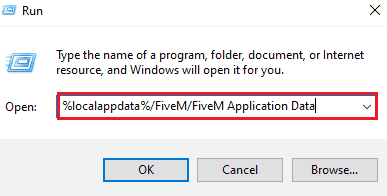
4. Pēc tam ar peles labo pogu noklikšķiniet uz INI failu un atlasiet Rediģēt.
5. Tips DisableOSVersionCheck=1 faila beigās un Saglabāt to.
6. Tagad palaidiet FiveM, lai pārbaudītu, vai tas darbojas labi bez kļūdas.
5. metode: pārbaudiet spēļu failu integritāti
Nākamā metode, kas var būt ļoti noderīga, lai novērstu FiveM, nevarēja ielādēt Citizengame DLL kļūdu Steam lietotājiem, ir pārbaudīt, vai GTA spēļu faili ir bojāti. Ja būtiski GTA faili ir bojāti, tie var izraisīt kļūdu, tāpēc spēļu failu integritātes pārbaude ir svarīga, un to var viegli izdarīt, izmantojot mūsu ceļvedi Kā pārbaudīt spēļu failu integritāti pakalpojumā Steam.

Lasi arī:Labojiet Steam attēlu, kuru neizdevās augšupielādēt
6. metode: atkārtoti instalējiet Visual C++ Redistributable
Ja iepriekš esat instalējis bojātu Visual C++ Redistributable versiju, tas var radīt bažas par jūsu Citizengame DLL kļūdu, jo Visual C++ ir svarīgs FiveM darbībai. Tāpēc šīs programmas pārinstalēšana ir būtiska spēles palaišanai.
1. Nospiediet uz Windows atslēga, tips lietotnes un funkcijas un noklikšķiniet uz Atvērt.

2. Lūk, meklējiet Visual C++ atkārtoti izplatāms un noklikšķiniet uz tā.
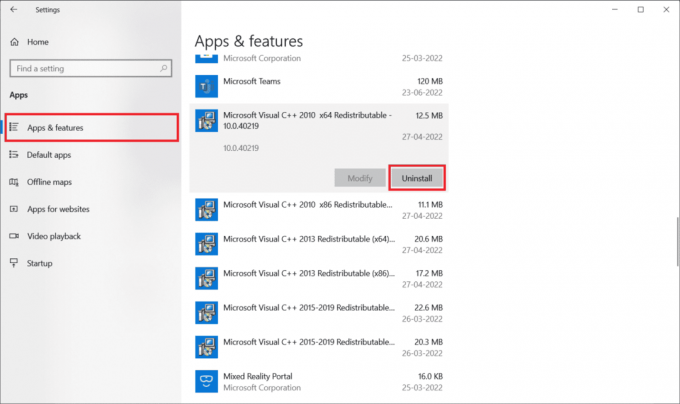
3. Pēc tam noklikšķiniet uz Atinstalēt.

4. Tagad restartēt datorā un atveriet pārlūkprogrammu, lai lejupielādētu Visual C++ atkārtoti izplatāms programmai Visual Studio no tās oficiālās vietnes.
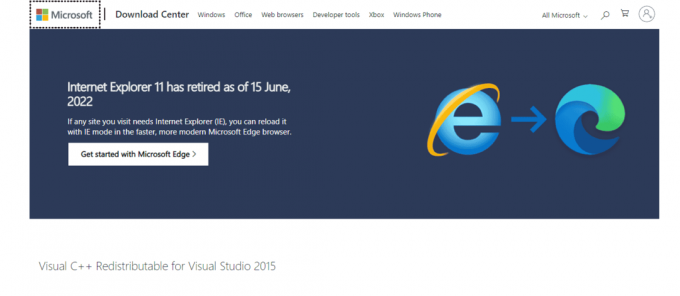
5. Izvēlieties savu valodu un noklikšķiniet uz Lejupielādēt.
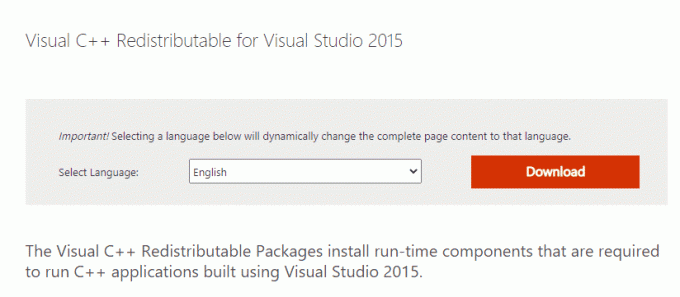
6. Izvēlieties lejupielādi un pēc tam noklikšķiniet uz Nākamais.
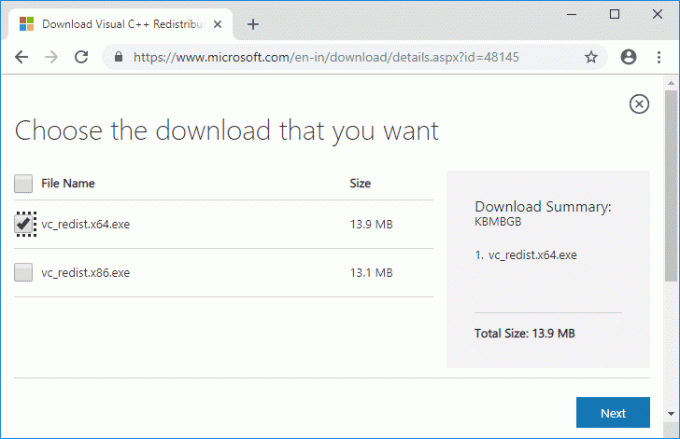
7. Kad fails ir lejupielādēts datorā, palaidiet FiveM, lai pārbaudītu, vai Fix FiveM nevarēja ielādēt Citizengame DLL kļūda.
7. metode: atjauniniet GTA, izmantojot Steam
Vēl viens veids, kā novērst FiveM nevar ielādēt Citizengame DLL kļūdu jūsu sistēmā, ir atjaunināt GTA spēles failus jūsu sistēmā. Ja ir pieejams jaunākais spēles atjauninājums, tas ir obligāti jālejupielādē, lai spēle darbotos nevainojami. To var izdarīt, veicot šādas darbības:
1. Atvērt Tvaiks ierakstot Windows meklēšanas joslā. Klikšķiniet uz Atvērt.

2. Klikšķiniet uz BIBLIOTĒKA mājaslapā.
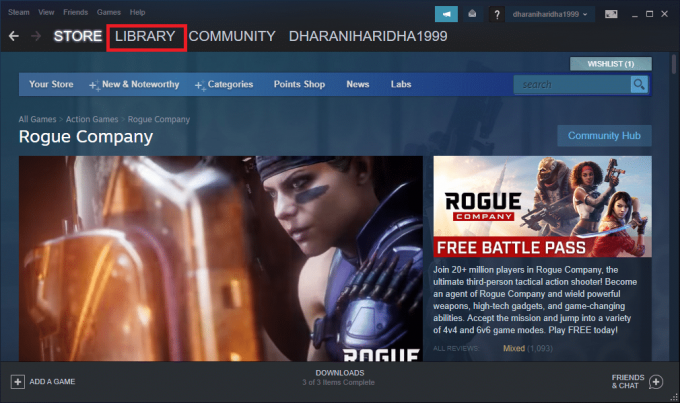
3. Klikšķiniet uz GTA un atlasiet Atjaunināt, ja ir pieejams jauninājums.
4. Kad spēle ir jaunināta, aizveriet Steam un restartēt datoru un pēc tam palaidiet spēli, lai redzētu, vai FiveM nevarēja ielādēt Citizen DLL kļūda ir atrisināta.
Lasi arī:Izlabojiet Steam kļūdas kodu e502 l3 operētājsistēmā Windows 10
8. metode: atjauniniet Windows
Ja vēl neesat atjauninājis Windows savā datorā, tas jādara tagad, jo, ja joprojām saskaraties ar Citizengame DLL kļūda spēles palaišanas laikā, iespējams, ka to var izraisīt novecojusi Windows operētājsistēma. jūsu sistēma. Tāpēc atjauniniet tos, izmantojot mūsu ceļvedi Kā lejupielādēt un instalēt jaunāko Windows 10 atjauninājumu uz jūsu darbvirsmas.

9. metode: manuāli izveidojiet pilsoņa spēli. DLL fails
Ja pēc visu labojumu veikšanas joprojām izdodas redzēt DLL kļūdu, jums jāmēģina izveidot Citizengame. DLL failu manuāli, kas var palīdzēt jums labot tā saturu un ievietot to FiveM Application Data mapē un izslēgt visas kļūdas, kas traucē spēlēt spēli.
Piezīme: pirms šīs metodes izmantošanas atspējojiet pretvīrusu programmatūru.
1. Nospiediet uz Windows atslēga, tips Notepad un noklikšķiniet uz Atvērt.

2. Tips IVPath=D:\Grand Theft Auto V tajā.
Piezīme: Noteikti nomainiet D:\Grand Theft Auto V ar ceļu, kur jūsu sistēmā ir instalēta GTA.
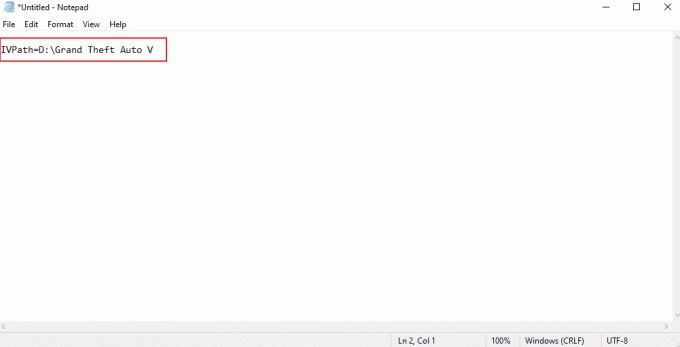
3. Tālāk nospiediet Ctrl+S lai saglabātu failu, pārdēvējiet to kā CitizenGame.dll un saglabājiet to kā .dll failu.
4. Izvēlieties Visi faili iekšā Saglabāt kā veidu un noklikšķiniet uz Saglabāt.
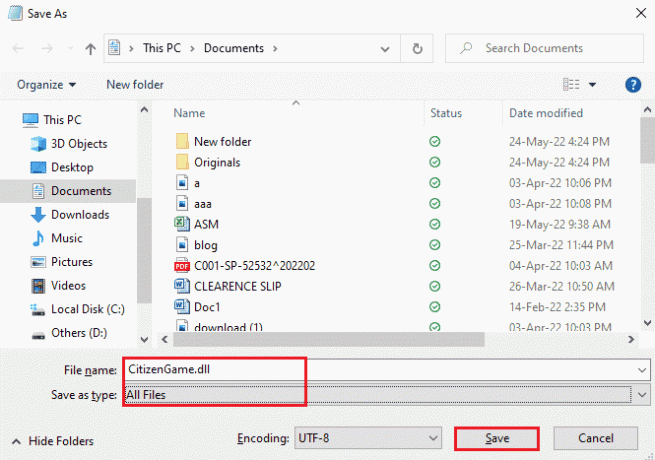
5. Tālāk atlasiet Atveriet faila atrašanās vietu pēc tam, kad ar peles labo pogu noklikšķiniet uz lietojumprogrammas FiveM.
6. Dodieties uz FiveM lietojumprogrammu dati un kopēt-ielīmēt CitizenGame.dll šajā mapē.
7. Tagad ar peles labo pogu noklikšķiniet uz FiveM lietojumprogramma un atlasiet Izpildīt kā administratoram.
8. Kad tas ir izdarīts, pārbaudiet, vai kļūda ir novērsta.
Lasi arī: Labojiet Steam Client Bootstrapper nereaģē operētājsistēmā Windows 10
10. metode: atkārtoti instalējiet FiveM un GTA
Iespējams, ka jūsu datora pretvīrusu sistēma ir noņēmusi dažus svarīgos FiveM failus, kā rezultātā FiveM nevarēja ielādēt Citizen DLL kļūdu, tāpēc ir svarīgi pārinstalēt FiveM un GTA.
1. Palaidiet Lietotnes un funkcijas no Windows meklēšanas.

2. Atrodiet FiveM lietojumprogramma un noklikšķiniet uz tā, lai Atinstalēt.

3. Tagad restartējiet datoru, nospiediet pogu Windows + R taustiņi kopā, lai atvērtu Skrien dialoglodziņš.
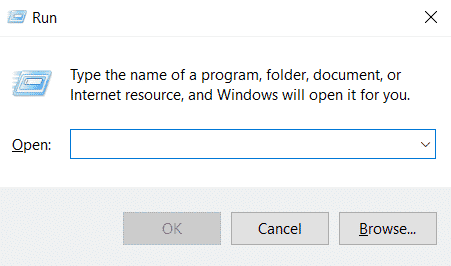
4. Tips %localappdata%/ un nospiediet Ievadiet atslēgu.

5. Atrodiet un izdzēsiet visu FiveM saistītās mapes.
6. Tagad atspējojiet antivīruss un instalējiet lietojumprogrammu FiveM kā administrators.
7. Palaidiet lietojumprogrammu un pārbaudiet, vai kļūda ir novērsta, ja tā nav novērsta pārinstalējiet GTA arī.
Ieteicams:
- Novērsiet Witcher 3 avāriju operētājsistēmā Windows 10
- Izlabojiet Star Citizen Error 10002 operētājsistēmā Windows 10
- Kā piekļūt savam Epic Games kontam
- Labojums Nevar inicializēt Steam API operētājsistēmā Windows 10
Mēs ceram, ka šis dokuments palīdzēs jums atrast labākos labojumus FiveM nevarēja ielādēt Citizen DLL kļūdu, un jūs varējāt atrast pareizo metodi problēmas risināšanai. Ja jums ir kādi jautājumi vai ieteikumi, lūdzu, atstājiet tos komentāru sadaļā zemāk, un mēs ar jums sazināsimies pēc iespējas ātrāk.



